>
xRat Virus Removal
Publikováno v Removal na úterý, 19. září, 2017
Jak Odstranit xRat Ransomware?
Čtenáři v poslední době se začala hlásit následující zpráva se zobrazí, když se boot svém počítači:
Atenção todos seus arquivos foram criptografados.
Utilizando criptografia RSA de 2048 bitů.
tornando impossÃvel a recuperação dos arquivos sem a chave
correta.
Caso tenha interesse em obter está chave, e recuperar seus
arquivos,
envie um e-para corporacaoxRat@protonmail.com
Contendo č. assunto sua chave privada
Chave Privada:
8nxs1yncowvwl52v8bay25q846761n0jilkod5px3y2enj
Když se někdo zmíní termín „PC virus,“ většina z nás si představit, Trojské koně. A tam je dobrý důvod pro to. Tyto paraziti jsou nenápadný, invazivní a smrtící. xRat Virus je jeden takový Trojan. To spadá do ransomware kategorie. To je, ve skutečnosti, ransomware s historií. xRat Ransomware je nejnovější verze nechvalně Xorist Ransomware. Stejně jako jeho předchůdci, tento parazit je smrtící. Při infiltraci, xRat upravuje System’s nastavení, zvláště Registru. Kořeny do vašeho systému. To poškodí soubory, které mění nastavení, a vytváří skryté soubory a složky. Od tohoto bodu dále, virus je téměř nezastavitelný. To bude načíst spolu s vaším OS a nikdy přestat. Jednou ustavený, xRat prohledá váš HDD. To se zaměřuje na uživatelsky generované soubory, jako jsou obrázky, dokumenty, archivy, databáze, atd. Virus používá RSA-2048 šifrování algoritmus, aby zamknout všechny cílové soubory. Soubor šifrování proces se děje v pozadí. Můžete si všimnout, že váš POČÍTAČ je pomalejší, než obvykle, ale nic nápadné. Virus je naprogramován tak, aby být kradmý. To won’t zradit jeho kryt. Pouze tehdy, když proces šifrování je dokončena, bude virus zobrazí jeho výkupné. Jako klasický ransomware, xRat nahradí jeho victims’ pozadí drobet výkupné. Uvádí, že je třeba kontaktovat hackeři prostřednictvím e-mailu. Důrazně doporučujeme proti takové akci. Máte co do činění s kriminálníky. Nesmí se dostat do kontaktu s nimi. Tito lidé budou double-cross určitě. Bohužel, nejsou tam žádné dešifrování nástroje pro tento ransomware. xRat Ransomware je nedůvěryhodný, nebezpečný parazit. Don’t být tak naivní. Drž se dál od něj a hackeři za to. Zvážit vyřazení soubory. Vyčistit váš počítač s výkonným anti-virus program, a začít zálohování souborů pravidelně. Tímto způsobem budete být připraveni, pokud ransomware opět zasahuje!
Jak jsem se nakazit?
K dosažení svých obětí, xRat Ransomware spoléhá na spam e-mailových příloh. Ano, dokonce i dnes, starý dobrý spam e-maily jsou hlavní příčinou virové infekce. Hackeři jsou nápadité. Spam filtry nelze chytit všechny nežádoucí zprávy. Vaše opatrnost, nicméně, může udržet váš počítač čistý. Neotvírejte e-maily od cizích lidí. Ověření odesílatele první. Můžete jednoduše zadat pochybnou e-mailovou adresu do vyhledávače. Pokud to bylo používáno pro stinné podnikání, někdo si stěžoval, online. Přesto, že tato technika není bezchybná. Pokud jste součástí první vlny nevyžádaných zpráv, tam může být žádné důkazy. Takže, double-zkontrolujte odesílatele. Podvodníci mají tendenci psát jménem známých firem. Pokud obdržíte tento dopis, jít na company〙s oficiální webové stránky, můžete najít své autorizované e-mailové adresy. Porovnejte je s tím, že jste obdrželi zprávu od. Pokud oni don’t zápas, odstranit the pretender ihned. Pokud otevřete e-mail obsahující přílohy, don’t si je stáhnout, pokud si nejste absolutně jisti, že jsou bezpečné. Jen aby se na bezpečné straně, skenování stažené soubory s důvěryhodné anti-virus program.
Proč je xRat nebezpečné?
xRat Ransomware je klasický infekce. To se vplíží do vašeho počítače bez povšimnutí a způsobit zmatek. Virus uzamkne vaše vzácné soubory, a popírá, že máte přístup k nim. Můžete vidět ikony vašich obrázků, videa, hudby, ale nelze otevřít nebo je použít. Nepříjemný parazit žádá o peníze, aby obnovit své soubory. Přesto, nemůže zaručit výsledky. Hackeři jsou známé pro jejich čest. Řeknou vám, co chcete vědět. Jakmile budete platit, budou pravděpodobně ignorovat. Nebo ještě hůře, mohou požadovat více. I když oni vás poslat dešifrovací nástroj, to nemusí fungovat. Nebo to může fungovat jen částečně. Doporučujeme proti zaplacení výkupného. Tyto akce budou pouze mozků váš bankovní účet. Máte co do činění s nebezpečnými zločinci. Neváhali napadnout vaše PC. Nebudou váhat, aby vaše peníze. Nelze požádat o vrácení peněz. Váš nejlepší průběh akce je odstranění virus. Pokud se vám přeskočit tento zásadní krok, xRat bude i nadále pracovat na pozadí. A to znamená jen jednu věc – nemůžete používat POČÍTAČ normálně. Ransomware bude šifrovat každý nový soubor vytvořit. Mějte na paměti, že Trojské koně byly původně použity k špehovat své oběti. xRat Ransomware Trojan. Trojan Ransomware, ale Trojan nicméně. To může sledovat vaše aktivity a katalog akcí. Pokud budete používat infikovaný POČÍTAČ, aby zaplatit výkupné, můžete dát virus šanci nahrávat vaše platební údaje. Údaje o kreditní kartě, bankovního účtu, přihlašovací jména, hesla, atd. Dokážete si představit, co se může stát, pokud hackeři zjistit, že informace? Následky budou zničující! Don’t to riskovat. Čištění počítače co NEJDŘÍVE!
xRat Odstranění podle Pokynů
STEP 1: Kill the Malicious Process
STEP 3: Locate Startup Location
STEP 4: Recover xRat Encrypted Files
KROK 1: Zastavit škodlivý proces pomocí Windows Task Manager
- Otevřete Správce úloh stisknutím kláves CTRL+SHIFT+ESC současně klávesy
- Vyhledejte proces ransomware. Mít na paměti, že toto je obvykle náhodně generované souboru.
- Předtím, než vás zabít proces, zadejte název v textovém dokumentu pro pozdější použití.
- Vyhledejte všechny podezřelé procesy spojené s xRat šifrování Virus.
- Klikněte pravým tlačítkem myši na proces
- Otevřít Umístění Souboru
- Ukončit Proces
- Smazání adresáře s podezřelými soubory.
- Mít na paměti, že tento proces může být schovává a je velmi obtížné odhalit
KROK 2: Odhalit Skryté Soubory
- Otevřete libovolné složky
- Klikněte na tlačítko „Organizovat“ tlačítko
- Zvolte „Možnosti Složky a Hledání“
- Vyberte „Zobrazit“ kartu
- Vyberte „Zobrazovat skryté soubory a složky“ možnost
- Zrušte zaškrtnutí políčka „Skrýt chráněné soubory operačního systému“
- Klikněte na tlačítko „Použít“ a „OK“ tlačítko
KROK 3: Vyhledejte xRat šifrování Virus spouštěcí umístění
- Jakmile operační systém načte stiskněte současně Windows Logo Tlačítko a R tlačítko.
- Dialogové okno by se měla otevřít. Zadejte „Regedit“
- VAROVÁNÍ! buďte velmi opatrní, když editing the Microsoft Windows Registry protože to může způsobit zlomené systém.
V závislosti na vašem OS (x86 nebo x64) přejděte na:
[HKEY_CURRENT_USERSoftwareMicrosoftWindowsCurrentVersionRun] nebo
[HKEY_LOCAL_MACHINESOFTWAREMicrosoftWindowsCurrentVersionRun] nebo
[HKEY_LOCAL_MACHINESOFTWAREWow6432NodeMicrosoftWindowsCurrentVersionRun]
- a smazat zobrazovaný Název: [NÁHODNÝ]
- Pak otevřete explorer a přejděte na:
Navigovat do %appdata% složky a odstranit spustitelný soubor.
Můžete alternativně použít vaše msconfig windows program zkontrolovat plnění bodu viru. Prosím, mějte na paměti, že názvy v počítači může být odlišné, jako by mohly být generovány náhodně, that’s proč byste měli spustit žádné profesionální skener identifikovat škodlivé soubory.
KROK 4: Jak obnovit zašifrované soubory?
- Metoda 1: první a nejlepší způsob je, aby obnovit data z poslední zálohy, v případě, že máte jeden.
- Metoda 2: Obnovení Souboru Software – Obvykle, když ransomware zašifruje soubor, to první dělá kopii, šifruje kopírovat, a pak se odstraní původní. V důsledku toho můžete zkusit použít software pro obnovu souborů obnovit původní soubory.
- Metoda 3: Volume Shadow Kopie – Jako poslední možnost, můžete se pokusit obnovit své soubory pomocí Volume Shadow Kopie. Otevřete Stín Explorer součástí balíčku a vyberte Disk, který chcete obnovit. Klikněte pravým tlačítkem myši na soubor, který chcete obnovit a klepněte na tlačítko Exportovat.

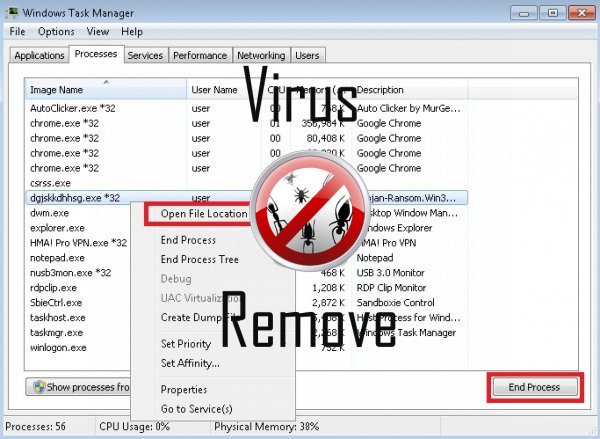

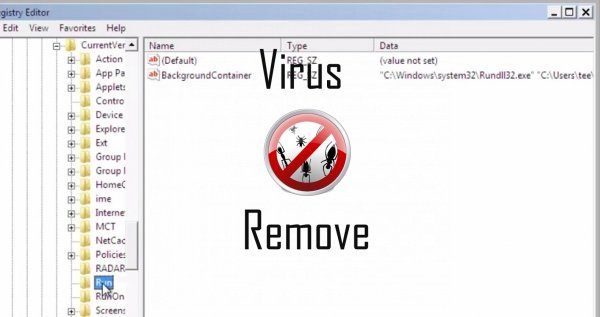
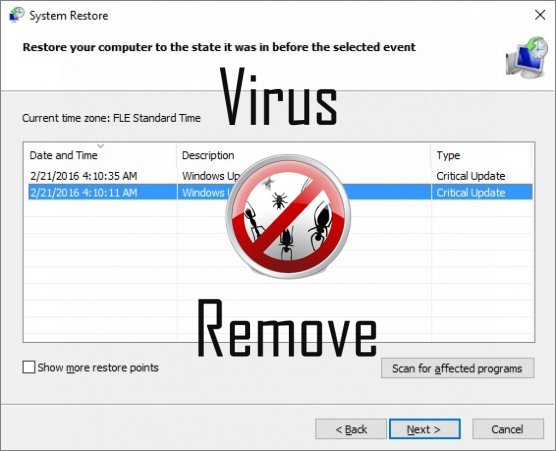

Upozornění, mnohonásobný anti-počítačový virus snímač rozpoznání možné malware v xRat.
| Antivirový Software | Verze | Detekce |
|---|---|---|
| VIPRE Antivirus | 22702 | Wajam (fs) |
| Malwarebytes | v2013.10.29.10 | PUP.Optional.MalSign.Generic |
| McAfee-GW-Edition | 2013 | Win32.Application.OptimizerPro.E |
| Qihoo-360 | 1.0.0.1015 | Win32/Virus.RiskTool.825 |
| McAfee | 5.600.0.1067 | Win32.Application.OptimizerPro.E |
| Tencent | 1.0.0.1 | Win32.Trojan.Bprotector.Wlfh |
| K7 AntiVirus | 9.179.12403 | Unwanted-Program ( 00454f261 ) |
| NANO AntiVirus | 0.26.0.55366 | Trojan.Win32.Searcher.bpjlwd |
| ESET-NOD32 | 8894 | Win32/Wajam.A |
| Kingsoft AntiVirus | 2013.4.9.267 | Win32.Troj.Generic.a.(kcloud) |
| Baidu-International | 3.5.1.41473 | Trojan.Win32.Agent.peo |
| Dr.Web | Adware.Searcher.2467 | |
| Malwarebytes | 1.75.0.1 | PUP.Optional.Wajam.A |
| VIPRE Antivirus | 22224 | MalSign.Generic |
xRat chování
- Upraví plochy a nastavení prohlížeče.
- xRat je připojen k Internetu bez vašeho povolení
- Zpomalí připojení k Internetu
- xRat deaktivuje nainstalované bezpečnostní Software.
- Změní uživatele homepage
- Integruje do webového prohlížeče prostřednictvím rozšíření prohlížeče xRat
- Zobrazí falešné výstrahy zabezpečení, automaticky otevíraná okna a reklamy.
- Společné xRat chování a některé další text emplaining som informace vztahující se k chování
- Distribuuje prostřednictvím pay-per instalace, nebo je dodáván se softwarem jiných výrobců.
xRat uskutečněné verze Windows OS
- Windows 10
- Windows 8
- Windows 7
- Windows Vista
- Windows XP
Geografie xRat
Eliminovat xRat z Windows
Z Windows XP, odstraňte xRat:
- Klikněte na Start otevřete nabídku.
- Vyberte položku Ovládací panely a jít na Přidat nebo odebrat programy.

- Vybrat a Odebrat nežádoucí program.
Odebrat xRat z vaší Windows 7 a Vista:
- Otevřete nabídku Start a vyberte položku Ovládací panely.

- Přesunout do odinstalovat program
- Klepněte pravým tlačítkem myši na nežádoucí app a vybrat Uninstall.
Mazání xRat od Windows 8 a 8.1:
- Klepněte pravým tlačítkem myši na levém dolním rohu a vyberte Ovládací panely.

- Zvolte odinstalovat program a klikněte pravým tlačítkem myši na nechtěné aplikace.
- Klepněte na tlačítko odinstalovat .
Z vašeho prohlížeče odstranit xRat
xRat Vyjmutí z Internet Explorer
- Klikněte na ikonu ozubeného kola a vyberte položku Možnosti Internetu.
- Přejděte na kartu Upřesnit a klepněte na tlačítko obnovit.

- Zkontrolujte, Odstranit osobní nastavení a znovu klepněte na tlačítko obnovit .
- Klepněte na tlačítko Zavřít a klepněte na tlačítko OK.
- Vraťte se na ikonu ozubeného kola, vyberte Spravovat doplňky → panely nástrojů a rozšířenía odstranit nežádoucí rozšíření.

- Přejít na Vyhledávání zprostředkovatelů a zvolte nový výchozí vyhledávač
Vymazat xRat z Mozilla Firefox
- Do pole URL zadejte "about:addons".

- Přejděte na rozšíření a odstranění podezřelé prohlížeče rozšíření
- Klepněte v nabídce, klepněte na otazník a otevřete nápovědu k Firefox. Klepněte na Firefox tlačítko Aktualizovat a vyberte Aktualizovat Firefox potvrdit.

Ukončit xRat od Chrome
- Do pole URL zadejte v "chrome://extensions" a klepněte na tlačítko Enter.

- Ukončit nespolehlivé prohlížeče rozšíření
- Restartujte Google Chrome.

- Otevřete Chrome menu, klepněte na tlačítko nastavení → zobrazit pokročilá nastavení, vyberte obnovit nastavení prohlížeče a klepněte na tlačítko Obnovit (volitelné).